光猫&路由器网络配置
前期准备:电脑(工业电脑)、网线、光猫、路由器
1、检查连接光猫后能否正常上网:把网线两头的水晶头,一头插在光猫上的千兆口,一头插在电脑(工业电脑)的网口上,看电脑能否正常上网;

可以正常上网:说明光猫已经自动拨号了;
1)那么再把电脑上的那个水晶头拔掉,插在路由器上的“LAN1”口;
2)再接一根网线,一头插在电脑网口上,一头插在路由器上的“LAN2”口;

3)此时电脑(工业电脑就能正常联网),如果还有其它需要联网的设备,只需把网线的水晶头插在其它的“LAN3”至“LAN8”的任意网口;
不能正常上网:如果电脑右下角的小图标是黄色的感叹号,说明还需要拨号连接;
1)把插在光纤上的水晶头拔掉,插在路由器上的“LAN1”口;

2)在电脑上登录192.168.1.1(ip在路由器的背面)进入路由器配置,登录进入(账号密码在路由器的背面);
3)点击界面上的快速配置如图:
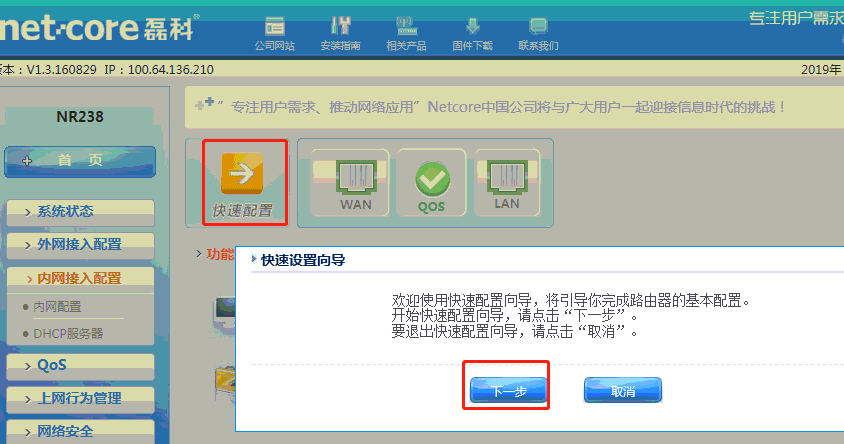
4)点击“下一步”如图,IP地址配置192.168.0.1:这里需要注意-查看光猫的IP地址是多少,光猫的IP地址在光猫的背面,如果光猫的网段是1,那么这里设置的网段就为0,如果光猫的网段是0,那么这里设置的网段就为1,IP地址小数点第二位和第三位中间的就是网段,如下图 192.168.0.1 这个IP地址的网段就是0

5)设置好ip后点击下一步,这里面不用设置任何数据,如图:

6)不用设置任何数据,再点击下一步,选择“PPPOE(ADSL)”如图:

7)再点击下一步,输入电信提供的宽带账号和密码,选中“自动连接互联网(默认状态)”,然后点击完成,等待路由器重启。如图:
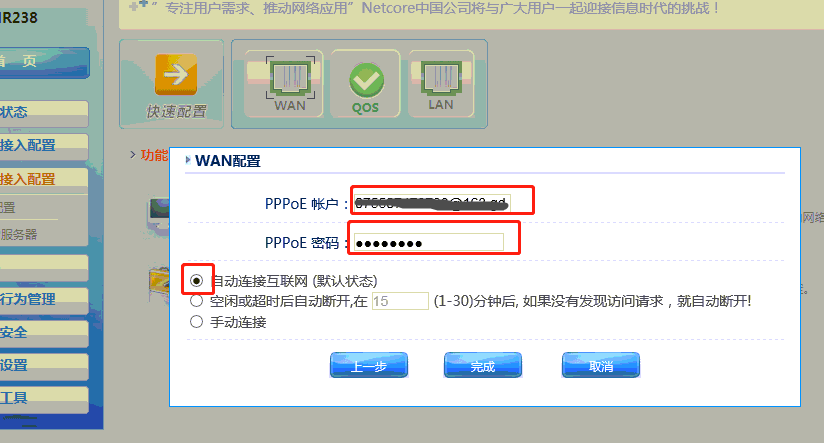
8)此时电脑还是没有网络的,再拿一根网线,一头插在光猫的千兆口,一头插在路由器的“WAN”网口,等待一会,电脑就能正常上网,如果不行把电脑(工业电脑)关机重启。

2、按照以上的方式接线还是连不上网络是,检查看光猫上的电源灯、光纤灯、宽带灯都是否常亮,如果有一个不亮或者是亮红色的灯,那么需要找电信解决。
最新文章
- 【大型网站技术实践】初级篇:借助Nginx搭建反向代理服务器
- NameNode & DataNode
- lucene字典实现原理——FST
- SessionFactory、HibernateTemplate、HibernateDaoSupport之间的关系说明
- 【go】脑补框架 Express beego tornado Flux reFlux React jsx jpg-ios出品
- C# Dispose Finalize
- 转 @RenderBody()和@RenderSection()
- HTTP二、HTTP请求处理过程的七个步骤
- 响应式页面-@media介绍
- Confluence 6 针对站点维护使用只读模式
- GitLab Shell如何通过SSH工作
- Git 打标签(分布式版本控制系统)
- sqlite 判断表中是否包含 某个字段
- centos6.5 redis应用环境搭建
- 【读书笔记-数据挖掘概念与技术】数据仓库与联机分析处理(OLAP)
- Build IKAnalyzer With Solr 5.1.0
- 【echats】echats悬浮事件频繁触发、过于灵敏、快速抖动等异常现象,适用与tooltip有关
- Name That Number 命名那个数字
- 详解vue父组件传递props异步数据到子组件的问题
- bug级别分类